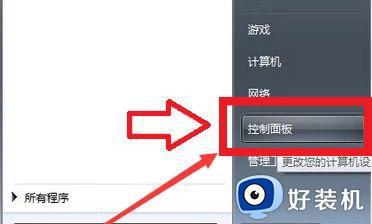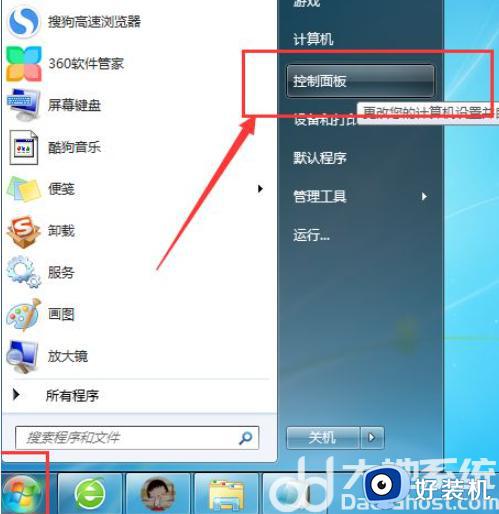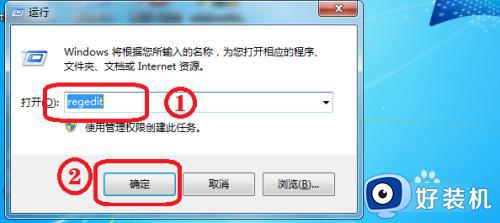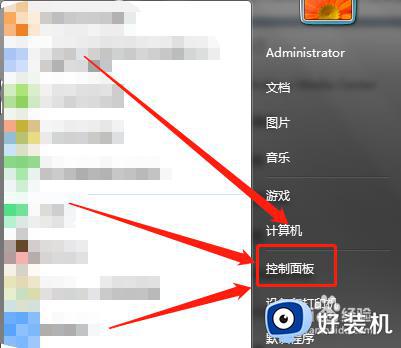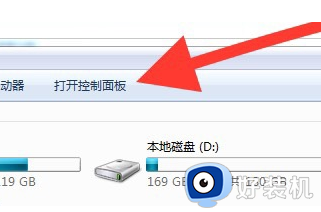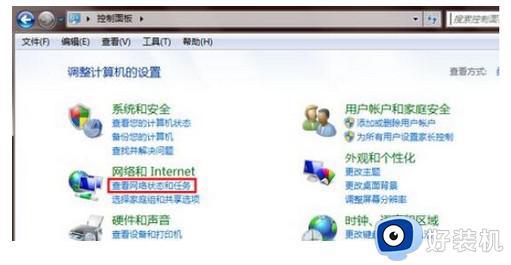win7无线网被禁用启用不了怎么办 win7无线网络被禁用无法开启解决方法
时间:2024-07-11 13:32:27作者:xinxin
通常区域内有无线网络覆盖的情况下,用户使用的win7电脑总是会选择连接无线网络来上网,而且连接也非常的便捷,然而在win7电脑禁用无线网络的情况下,导致有些用户无法开启无线网络,对此win7无线网被禁用启用不了怎么办呢?今天就来教大家win7无线网络被禁用无法开启解决方法。
推荐下载:win7旗舰版安装包
具体方法:
1、在桌面的右下角中,可以看到当前的无线网络是处于不可以的状态的。

2、然后点击 网络 图标,在弹出的页面中点击打开网络和共享中心选项。
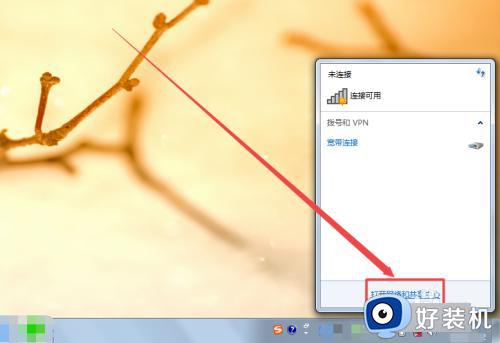
3、然后在打开的网络和共享中心页面中点击左侧的更改适配器设置菜单选项。
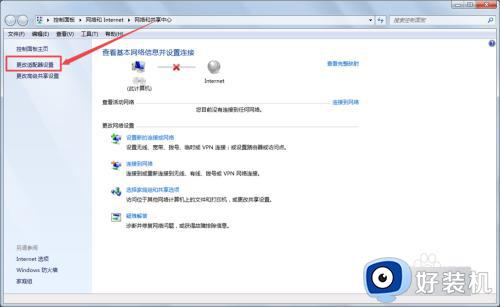
4、然后在打开的网络连接页面中可以看到无线网络处于灰色的状态,也就是被禁用了。
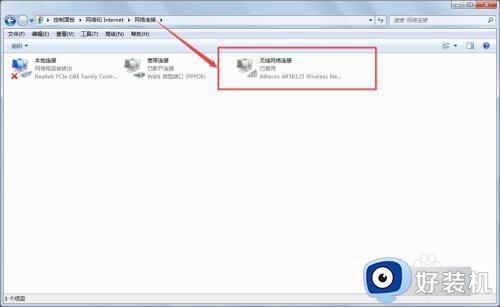
5、然后点击无线网络,鼠标右击,在出现的菜单中点击启用选项。
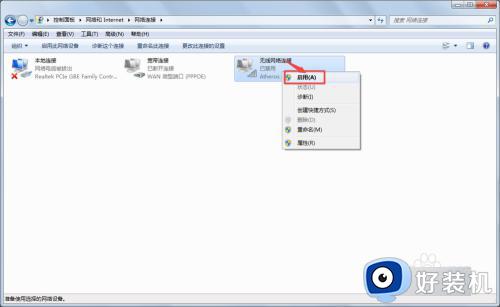
6、然后它就开始启用无线网络了,一会之后,无线网络就启用成功了。
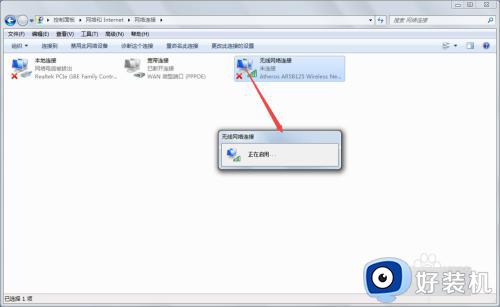
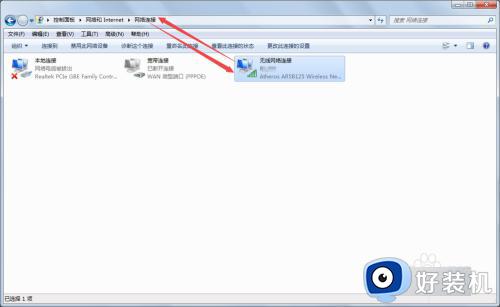
上述就是小编教大家的win7无线网络被禁用无法开启解决方法了,有遇到这种情况的用户可以按照小编的方法来进行解决,希望本文能够对大家有所帮助。